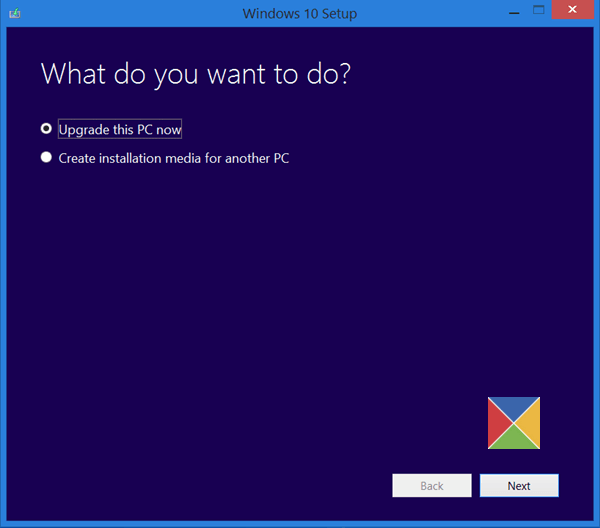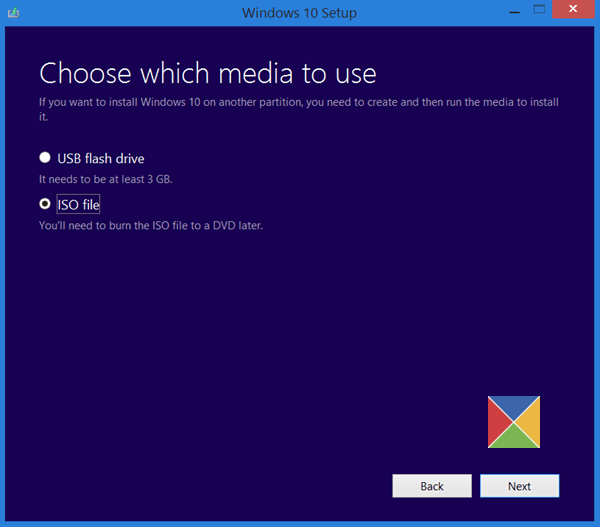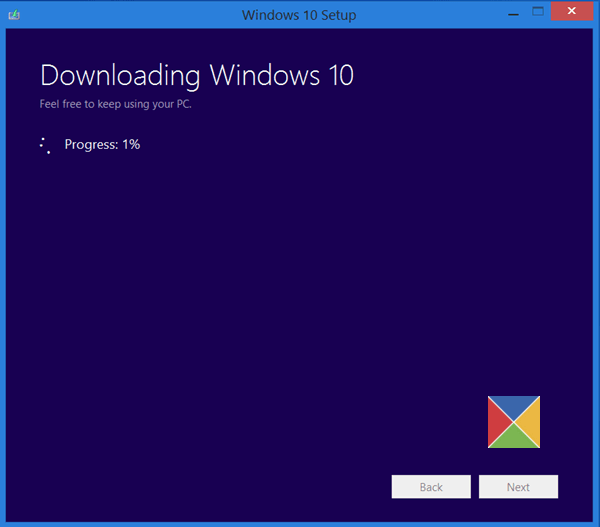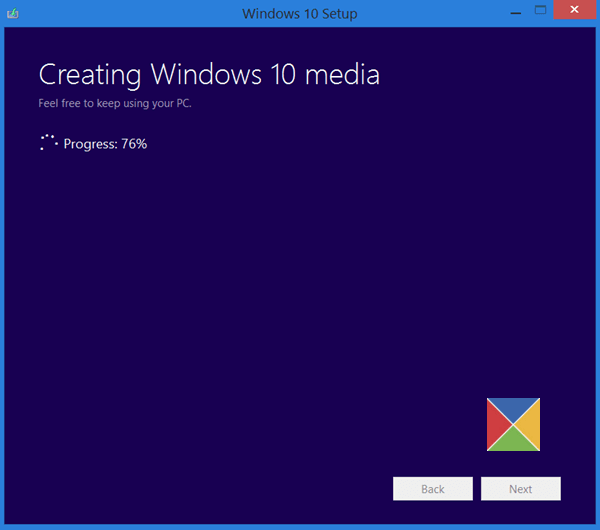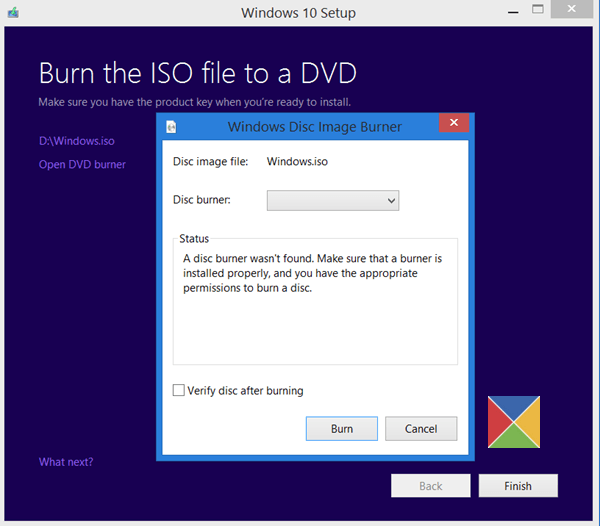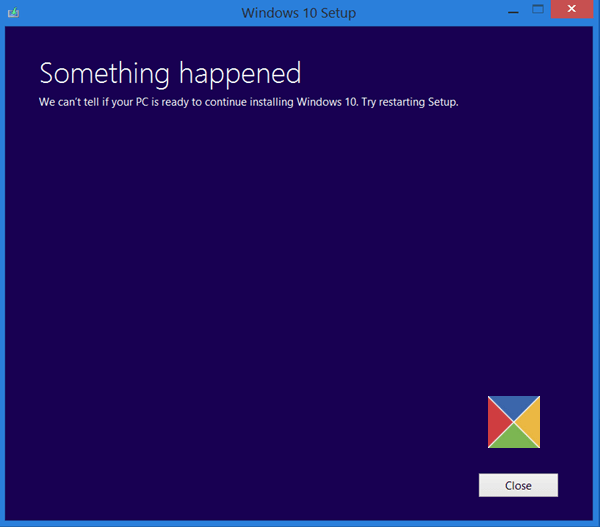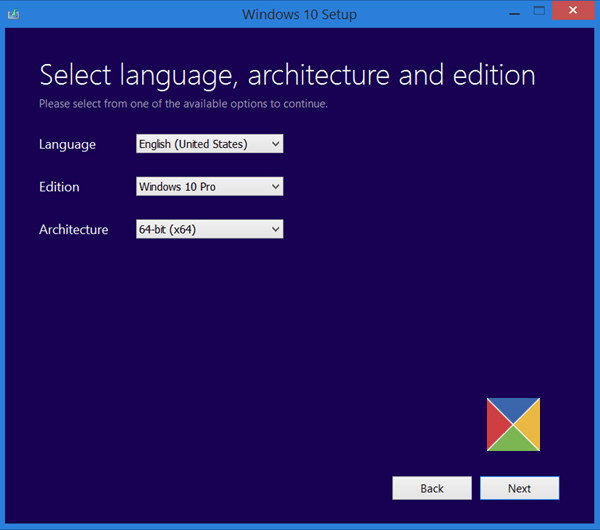
Además de descargar el archivo ISO de Windows 10, Microsoft también ha puesto a disposición la Herramienta multimedia de instalación de Windows 10 . Esta herramienta de creación multimedia le ayuda a descargar Windows 10 y proporciona la mejor experiencia de descarga para los clientes que ejecutan Windows 7, Windows 8.1 y Windows 10.
Herramienta de medios de instalación de Windows 10
Para descargar la Herramienta de instalación multimedia de Windows 10, visite Microsoft.com y desplácese hacia abajo hasta que vea dos botones de color púrpura .
La Herramienta de creación de Windows Media le permitirá descargar la ISO de Windows 10 directamente desde Microsoft, sin necesidad de tener una clave de producto. Puede usarlo para limpiar la instalación o actualizar a Windows 10. Se puede usar para descargar las siguientes ediciones de Windows 10 – Windows 10 Home, Windows 10 Home N, Windows 10 Home Single Language, Windows 10 Pro y Windows Pro N.
La herramienta incluye formatos de archivo optimizados para la velocidad de descarga, opciones de creación de medios incorporadas para USB y DVD, y permite la conversión opcional a formato de archivo ISO. Hay dos versiones de la herramienta disponibles: una versión de 32 bits y otra de 64 bits. Descargue la versión apropiada de la herramienta y ejecútela.
Cuando ejecuta la herramienta, crea dos directorios en la partición de su sistema – $WINDOWS.~BT y $Windows.~WS . Estas carpetas contienen los archivos de instalación y configuración descargados, y una opción para reanudar el proceso de creación si falla.
Cuando haga clic en él para ejecutar la herramienta, verá la siguiente pantalla preguntándole si desea Actualizar este PC ahora o Crear medios de instalación para otro PC .
Si hace clic en Crear medios de instalación para otro PC, verá una pantalla que le pedirá que elija los medios que desea utilizar. Puede utilizar una unidad flash USB de al menos 3 GB, o puede crear un archivo ISO, que puede grabar en un DVD más tarde si lo desea. He elegido crear un archivo ISO .
En cualquier caso, una vez que haga clic en Siguiente, se iniciará la descarga de Windows 10.
A continuación, la herramienta comenzará a crear automáticamente los medios de Windows 10.
Una vez que el archivo ISO esté listo, verá dos opciones. Una es abrir la ubicación donde se ha guardado el archivo ISO y la otra es abrir un software DVD Burner para grabar el ISO en el disco.
Elegí abrir la carpeta ISO y ejecutar el archivo de instalación dentro de ella para realizar una actualización in situ de mi Windows 8.1 a Windows 10.
El proceso de actualización se desarrolló sin problemas, excepto por una cosa…
Algo sucedió al instalar Windows 10
He recibido una pantalla de error Something Happened . Cerré la pantalla y reinicié la configuración. Funcionó, y pude actualizar Windows 8.1 a Windows 10 sin problemas.
Si, por el contrario, selecciona Actualizar este PC en la primera pantalla, como se ha mencionado anteriormente, y hace clic en Siguiente, verá la siguiente pantalla.
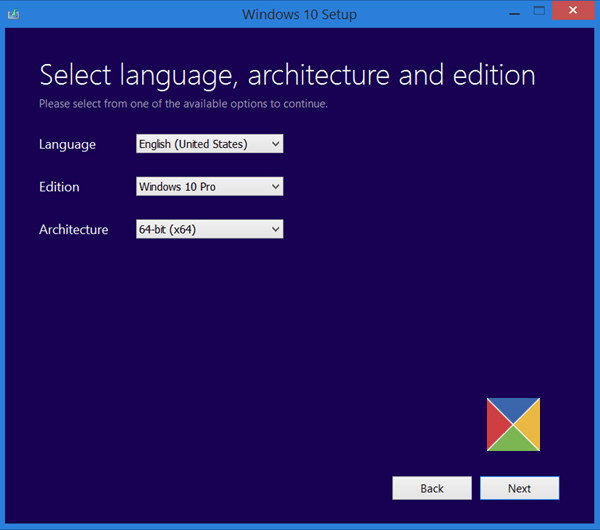
Seleccione su idioma, arquitectura y edición y haga clic en Siguiente. El proceso de actualización comenzará directamente.
TIP : Vea este mensaje si recibe algún error de la Herramienta de creación de Windows 10 Media.
Nuestro siguiente post te lleva a través de un tutorial de capturas de pantalla que muestra cómo puedes limpiar la instalación o actualizar a Windows 10 , utilizando el archivo ISO de Windows 10 que creaste aquí.
Este post le mostrará cómo instalar cualquier versión de Windows desde una unidad flash USB.
Contenido Relacionado
[pt_view id=»1047b4eroy»]